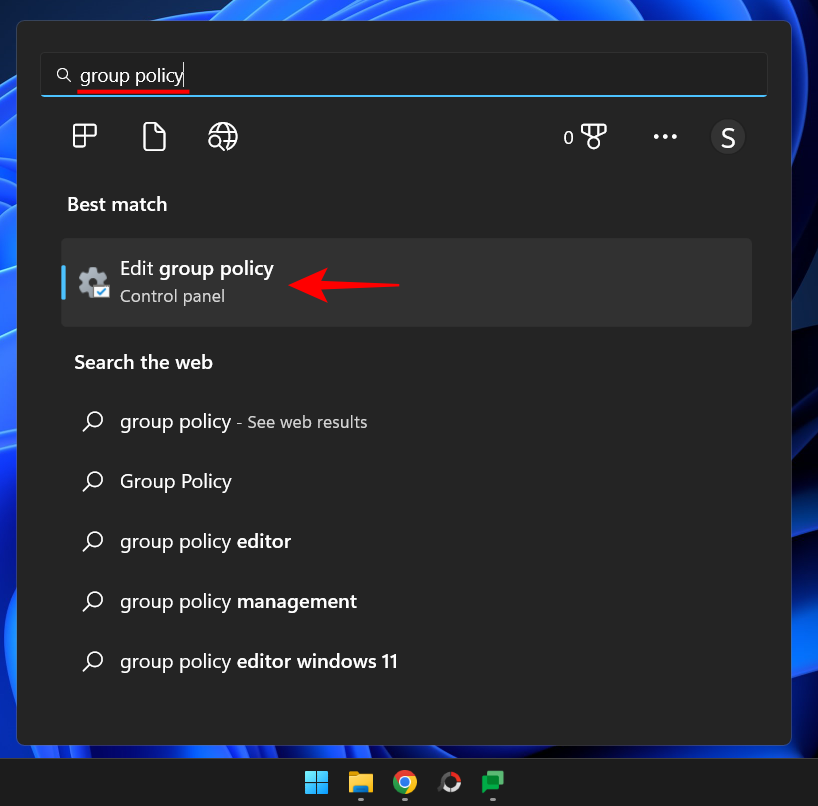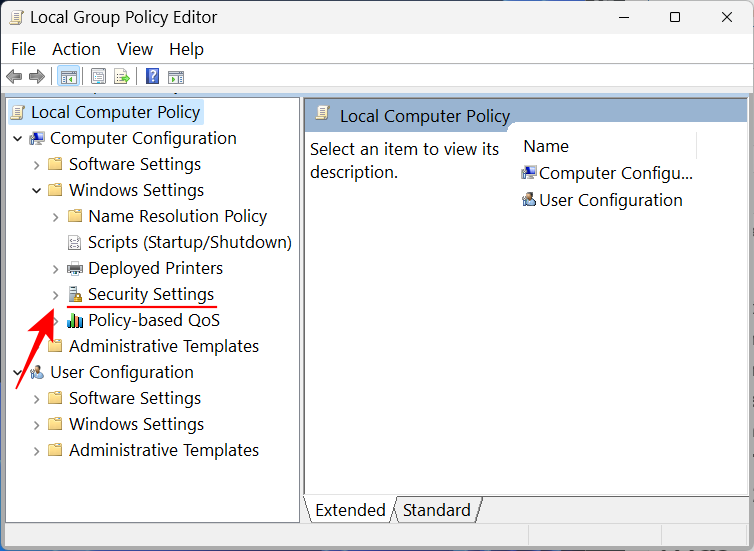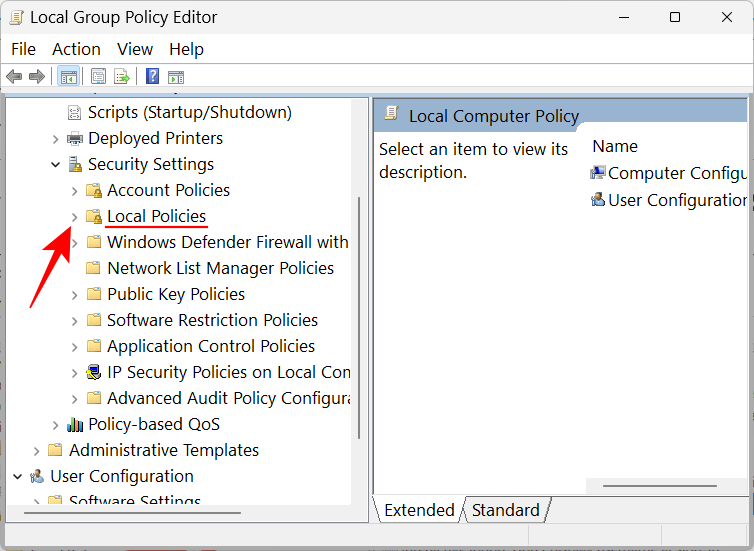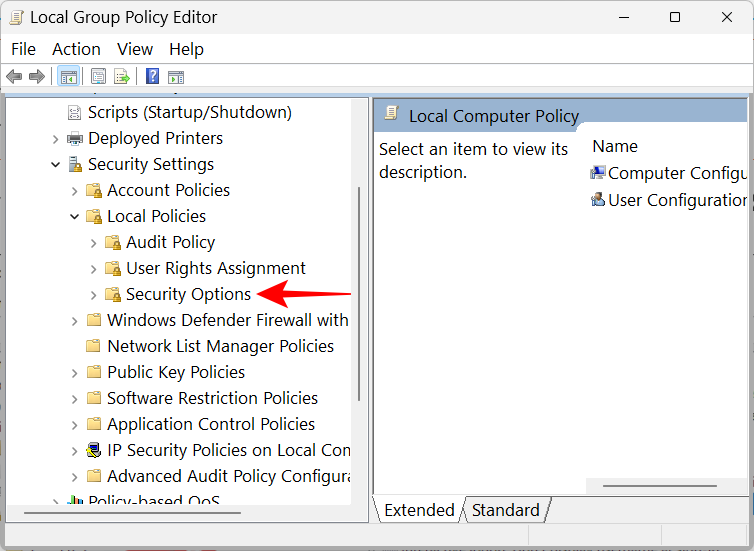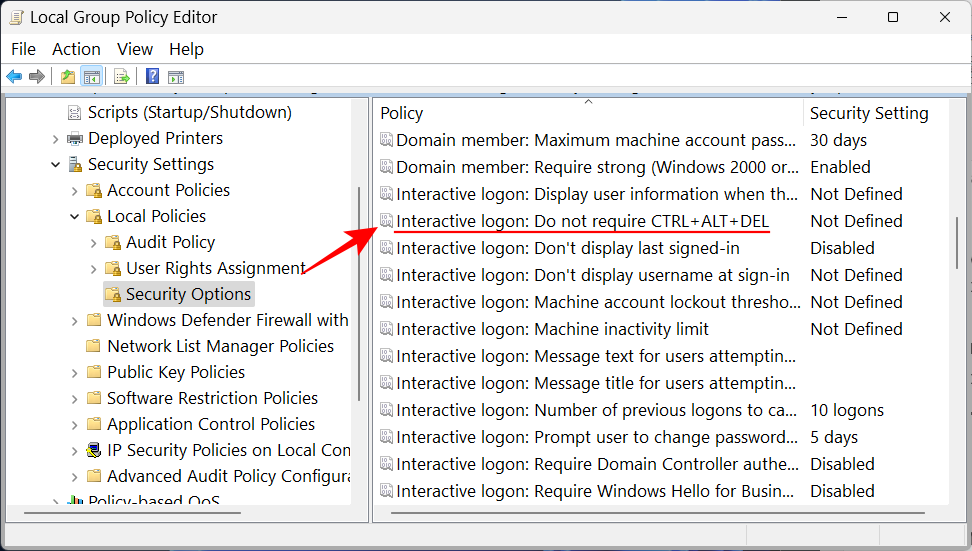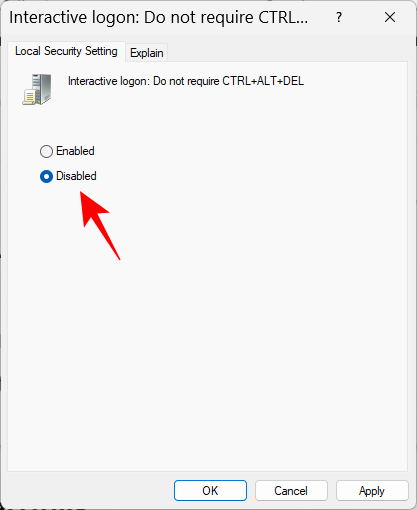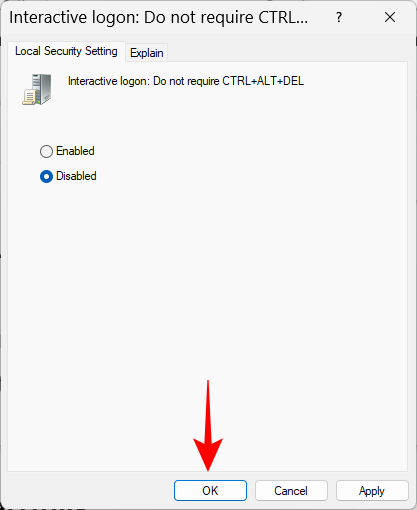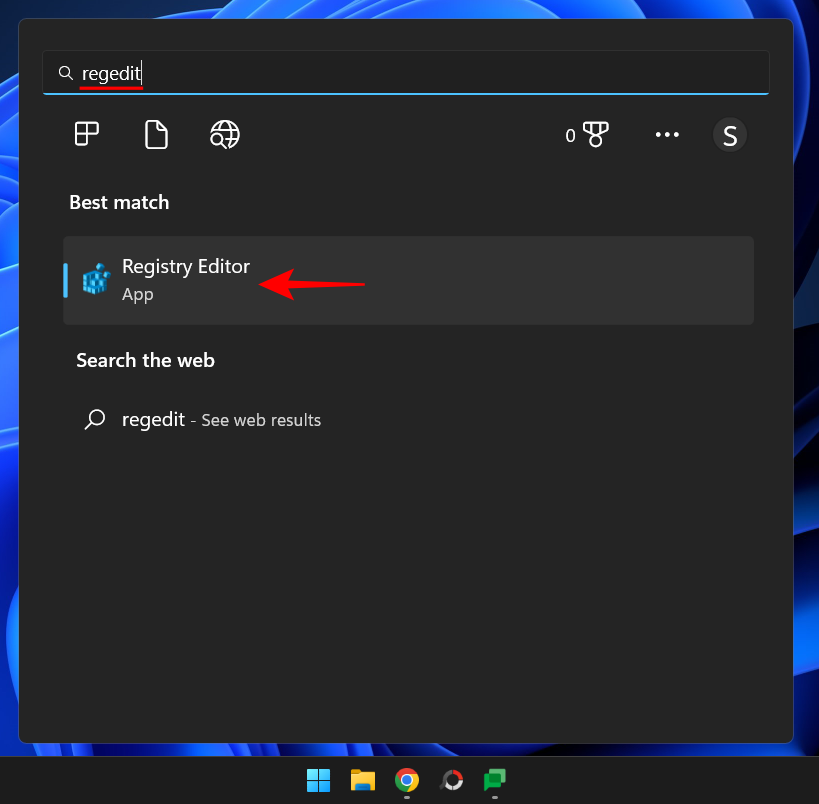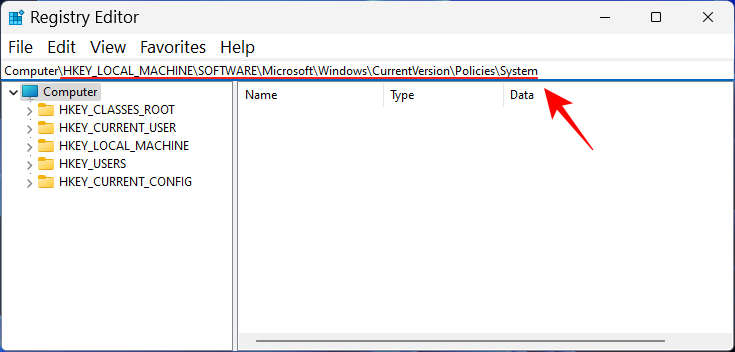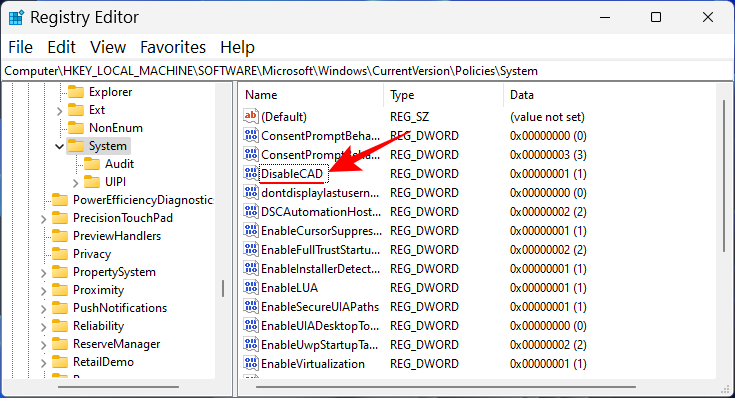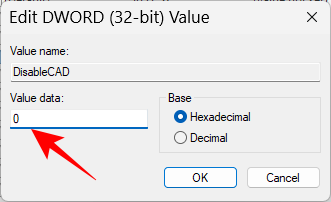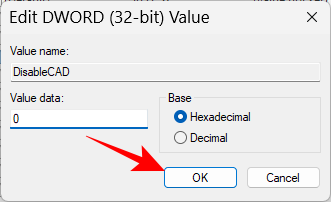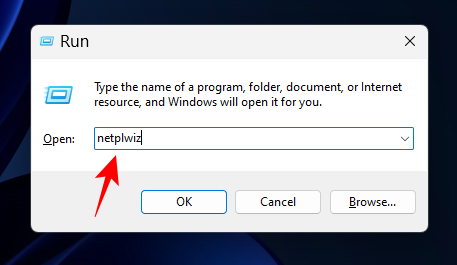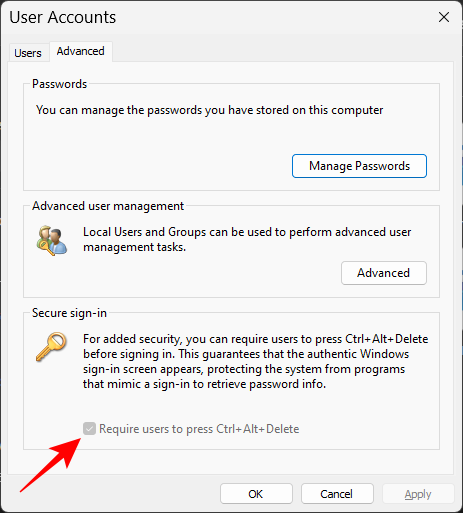Å balansere sikkerhet og tilgjengelighet kan være vanskelig. Brukere ser ikke vennlig på produsenter og utviklere som bytter mot hverandre. Disse to komponentene har blitt en prioritet for PC-brukere. Et område der vi ser de to kombineres for å tilby de beste mulighetene, er Windows Security-knappen.
I dag legger flere og flere utviklere til en fysisk sikkerhetsknapp til enhetene sine for å gi brukerne mer sikkerhet uten å ofre enkel tilgang og funksjonalitet.
Men hva er Windows Security-knappen egentlig, hvor finner du den på nettbrettene og PC-ene dine, og hvordan bruker du den? Alt dette og mer kommer opp!
Hva er Windows-sikkerhetsknappen?
Som navnet antyder, er Windows Security-knappen en sikkerhetsfunksjon som lar deg trygt få tilgang til påloggingsmenyen og logge på enheten med passordet ditt.
Smarttelefoner er definitivt foran spillet i dette tilfellet. Men bærbare Windows-enheter, som nettbrett, har begynt å legge til en Windows-sikkerhetsknapp som tjener mer enn bare en måte å holde uønskede brukere ute. Den tilbyr også flere påloggingsmenyalternativer.
Selv om du prøver å finne en Windows-sikkerhetsknapp på din stasjonære PC eller bærbare, kan du bli skuffet. Hvorfor det?
Relatert: 6 måter å deaktivere Windows Security-antivirus i Windows 11
Nettbrett vs PC-er
Windows Security-knappen er en fysisk knapp som finnes på enheter som nettbrett. Disse bærbare enhetene kan også brukes uten tastatur, men det er ikke mulig å bruke et tastatur uten å låse opp enheten. Dette gjør det vanskeligere å logge på i forskjellige scenarier, og derfor er det mye mer fornuftig å ha en dedikert fysisk sikkerhetsknapp.
På PC-er eksisterer imidlertid ingen slike begrensninger, og derfor er det ikke nødvendig å ha en Windows-sikkerhetsknapp. Selv om den samme Windows-sikkerhetspåloggingsskjermen kan nås ved å trykke på hurtigtastkombinasjonen Ctrl + Alt + Del.
Denne fungerer på samme måte som Windows-sikkerhetsknappen, slik at du enkelt kan få tilgang til påloggingsmenyen.
På PC-er utløser et trykk på denne kombinasjonen Secure Attention Sequence (SAS), et maskinvaregenerert ikke-maskerbart avbrudd. Det betyr at hvis hurtigtastene trykkes, må brukeren gå gjennom skjermen og angi riktig påloggingsinformasjon for å komme inn. På nettbrett, fordi skjermtastaturet er programvarebasert, kan ikke SAS-funksjonen genereres, som er hovedformålet med å ha Windows Security-knappen på dem.
Dette gir et lag med sikkerhet til enhetsdataene dine slik at, hvis aktivert, kan ingen få tilgang til enheten din uten å skrive inn brukernavn og passord først.
Relatert: Slik deaktiverer du Windows Defender på Windows 11
Hvor er Windows-sikkerhetsknappen?
Avhengig av nettbrettets produsent kan Windows-sikkerhetsknappen være plassert på et annet sted enn resten.
Men i de fleste tilfeller kan du finne den et sted langs sidene, bunnen eller toppen av enheten. Hvis du noen gang har brukt en smarttelefon før, vet du hva du ser etter.
En viktig merknad å gjøre her er at ikke alle Windows-nettbrett vil ha en Windows-sikkerhetsknapp. Hvorvidt Windows-nettbrettet ditt har sikkerhetsknappen eller hva dens spesielle funksjoner inkluderer, er helt opp til produsenten.
Slik bruker du Windows-sikkerhetsknappen
Når enheten har vært ute av bruk en stund eller når den starter opp, kan du trykke på Windows Security-knappen for å få tilgang til påloggingsmenyen. Du kan deretter fortsette med å skrive inn brukernavn og passord som du ville gjort på en hvilken som helst annen Windows-enhet.
Som nevnt er dette ikke ulikt andre bærbare enheter der det er en dedikert hardtast for visse funksjoner som å vekke enheten og logge på med biometri eller passord.
Når må du aktivere Windows-sikkerhetsknappen?
Hvis nettbrettet ditt har en dedikert Windows-sikkerhetsknapp, vil den i de fleste tilfeller allerede være aktivert som standard. Men hvis det ikke er en slik knapp på enheten din, Ctrl + Alt + Deletekan hurtigtastkombinasjonen aktiveres i stedet hvis den ikke allerede er det.
Relatert: Hvilke Windows 11-tjenester skal deaktiveres trygt og hvordan?
Slik aktiverer du Windows-sikkerhet for nettbrett
Gitt naturen til de to enhetene, vil aktivering av Windows-sikkerhet være annerledes på nettbrett og PC-er. I denne delen tar vi en titt på hvordan du aktiverer Windows Security-knappfunksjonen ved å bruke trinnene nedenfor:
- Trykk på Start for å åpne nettbrettets innstillinger.
- Trykk på "Kontrollpanel".
- Gå til "Mobil PC".
- Trykk på "Tablet PC-innstilling".
- Trykk på fanen "Knapper".
- Se etter skjermretningen for knappen i listen "Knappinnstillinger for".
- Trykk på "Windows Security".
- Trykk på "Endre".
- I "Trykk"-listen velger du "Logg på".
- Trykk på OK.
Nå, hver gang du trykker på knappen, vil Windows Security åpne påloggingsskjermmenyen.
Slik aktiverer du Windows-sikkerhet for PC-er
Det er et par måter å aktivere Windows-sikkerhet for datamaskiner og bærbare datamaskiner. Her er de:
Metode 1: Bruke Group Policy Editor
Trykk Start, skriv inn gruppepolicy og trykk Enter.
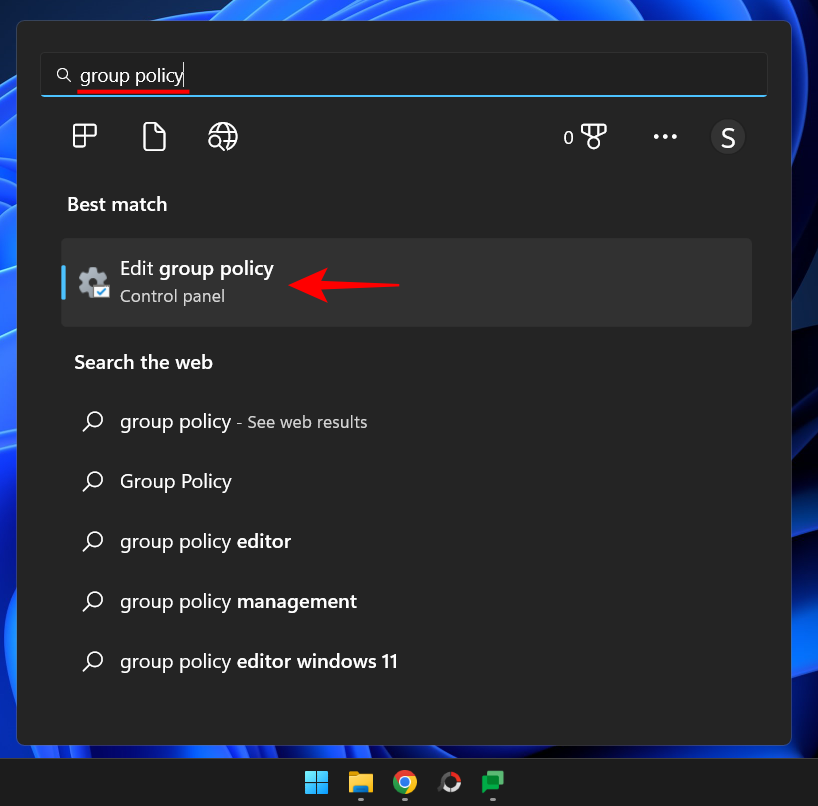
Utvid grenen for Windows-innstillinger til venstre.

Utvid deretter Sikkerhetsinnstillinger .
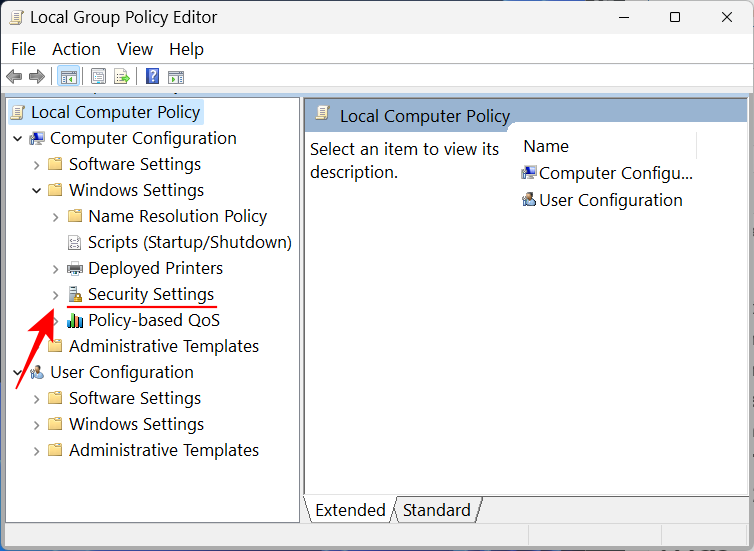
Utvid lokale retningslinjer .
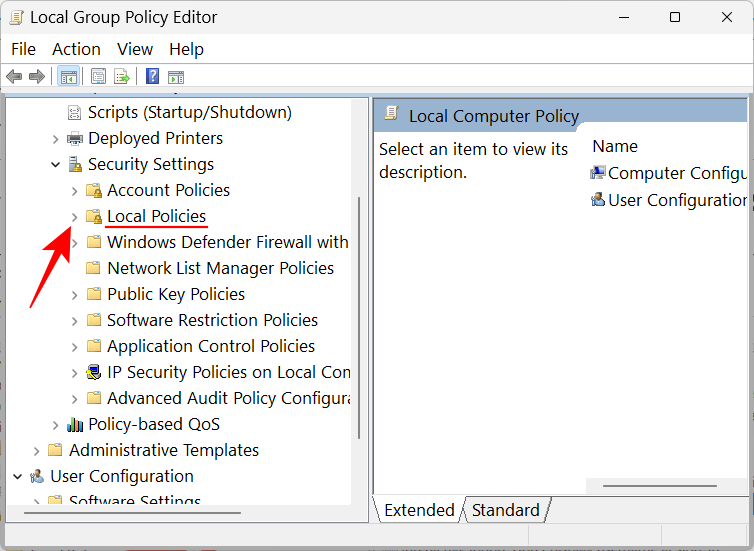
Klikk på Sikkerhetsalternativer .
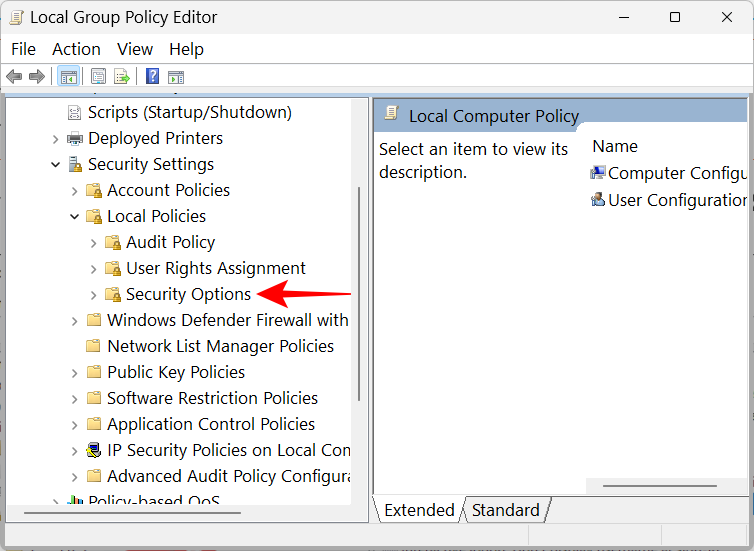
Til høyre dobbeltklikker du på Interaktiv pålogging: Krever ikke CTRL+ALT+DEL .
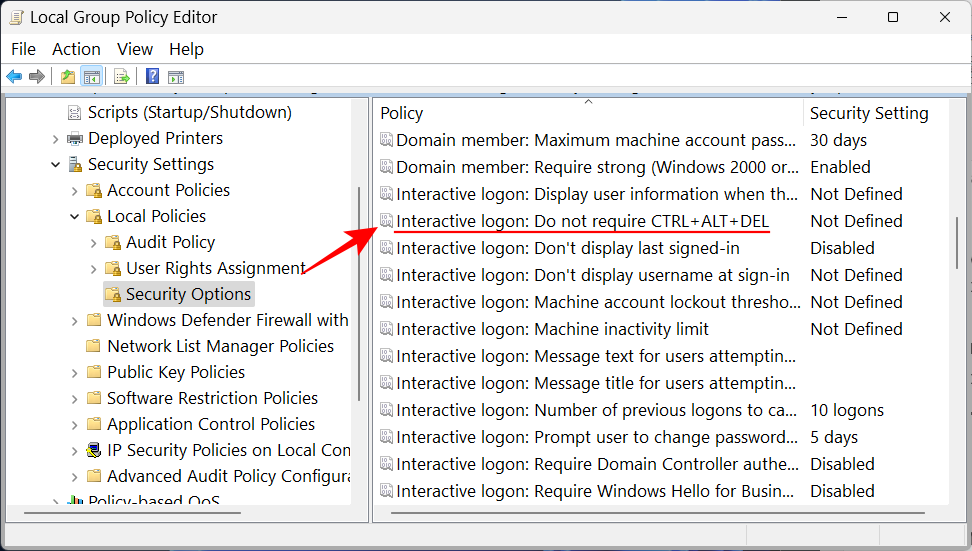
Velg Deaktivert .
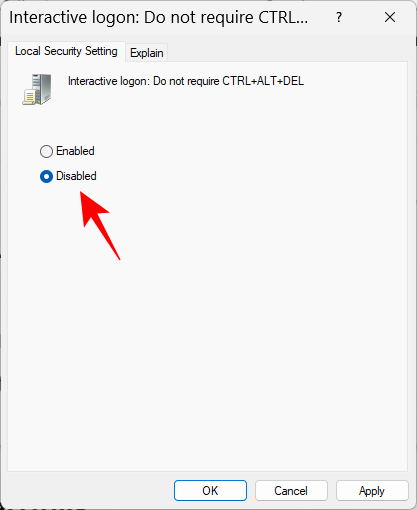
Klikk OK .
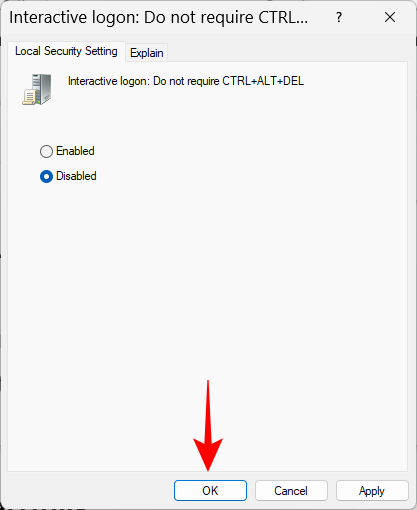
Du skal nå kunne få tilgang til Windows Security-påloggingsskjermen med hurtigtasten Ctrl+Alt+Del.
Metode 2: Bruke Registerredigering
En annen måte å aktivere Windows Security Ctrl+Alt+Del-ledeteksten er ved å endre en registernøkkel. Slik går du frem:
Trykk Start, skriv regedit og trykk Enter.
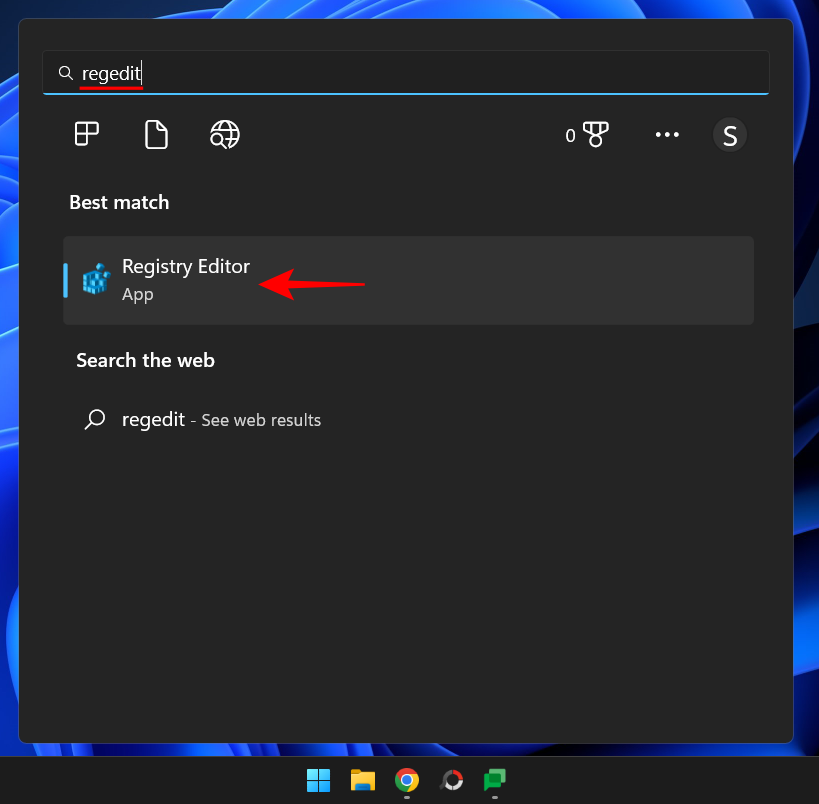
Naviger deretter til følgende adresse i Registerredigering:
HKEY_LOCAL_MACHINE\SOFTWARE\Microsoft\Windows\CurrentVersion\Policies\System
Alternativt kan du kopiere ovenstående og lime det inn i adressefeltet til registerredigereren.
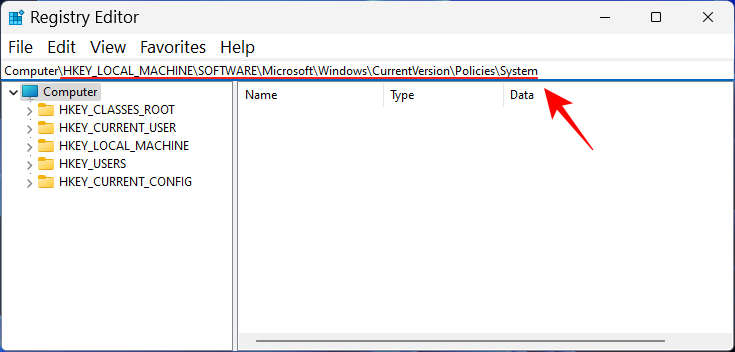
Trykk deretter Enter. Til høyre dobbeltklikker du på DisableCAD .
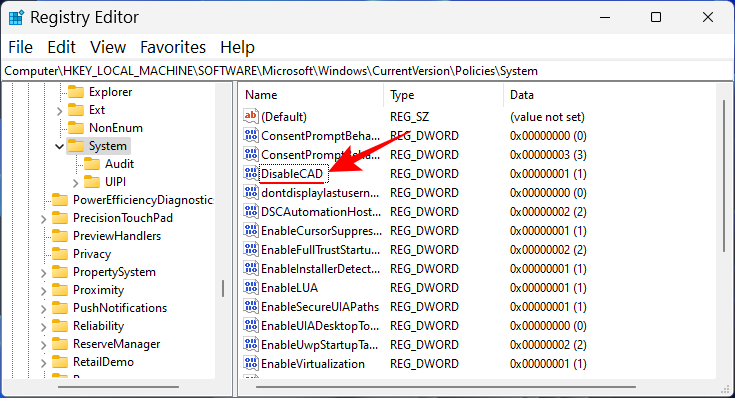
Endre deretter verdien fra 1 til 0 .
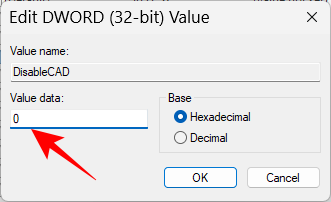
Klikk på OK .
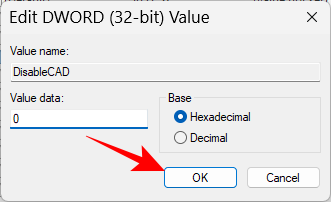
Metode 3: Bruke netplwiz-kommandoen
En annen måte å aktivere hurtigtastfunksjonen ved pålogging er gjennom newplwiz- kommandoen. Slik går du frem:
Trykk Win+Rfor å åpne RUN-boksen. Skriv deretter netplwiz og trykk Enter.
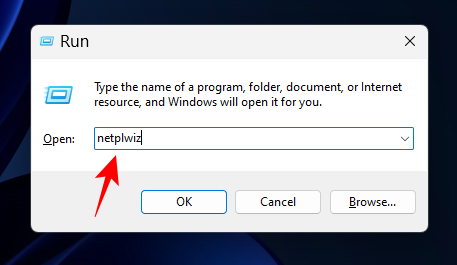
Dette åpner vinduet "Brukerkontoer". Flytt til fanen Avansert .

I delen "Sikker pålogging" merker du av før Krev at brukere trykker Ctrl+Alt+Delete .
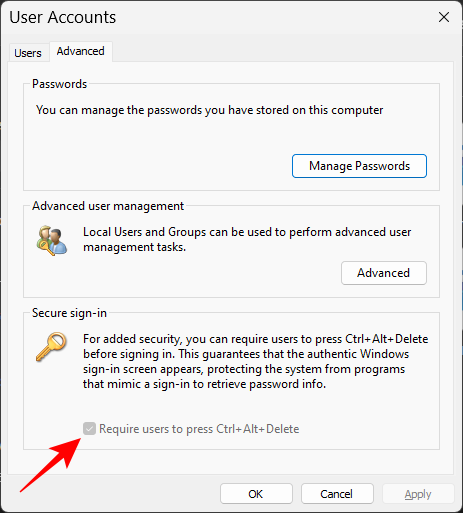
Klikk deretter OK .
Merk: I visse tilfeller kan dette alternativet være nedtonet, slik tilfellet var hos oss. Du kan imidlertid alltid bruke de to alternativene ovenfor for å gjøre endringene og bruke vinduet Brukerkontoer som en bekreftelse.
Vanlige spørsmål
I denne delen tar vi en titt på noen vanlige spørsmål om Windows Security-knappen og ser etter å svare på det samme.
Hvor er Windows-sikkerhetsknappen min?
Windows-sikkerhetsknappen skal finnes langs sidene av nettbrettet. Hvis du ikke finner noen slik knapp, er det mulig at nettbrettet ditt ikke har en.
Hvordan bruker jeg Windows-sikkerhetsknappen?
Hvis nettbrettet har vært ubrukt på en stund, trykker du på Windows-sikkerhetsknappen for å slå det på. Bruk deretter påloggingsskjermen til å skrive inn passordet ditt.
Hvordan slår jeg av Windows-sikkerhetsknappen?
For å deaktivere Windows Security-knappfunksjonen, bruk metodene gitt i veiledningen ovenfor, men velg et annet alternativ enn det som er nevnt.
Windows Security-knappen og funksjonen den innebærer, legger til et ekstra sikkerhetstiltak for enheten din og dens data. Selv om noen kanskje ser det som overflødig eller unødvendig, er det greit å ha muligheten for de som ønsker det.
I SLEKT